Takže jste se rozhodli přejít z iPhone na zařízení Android a většinou to všechno vypadá dobře. Jedním z největších problémů při přepínání operačních systémů na smartphonech je ztráta cenných dat při přechodu z jednoho zařízení na druhé. Osobně patří moje kontakty k nejdůležitějším údajům o mém iPhone a nerad bych je ztratil. Koneckonců, převážně používáme své smartphony - jen telefon; a bez kontaktů je to v podstatě k ničemu. Pokud tedy přecházíte z iPhone na zařízení Android a chtěli byste zajistit, aby se vaše kontakty přenesly do vašeho zařízení Android bez jakýchkoli problémů, jste na správném místě.
V této příručce vám řeknu, jak můžete použít k přenosu kontaktů z vašeho iPhone do nového zařízení Android:
Přenos kontaktů z iPhone na Android pomocí iCloud
Pokud používáte iPhone, máte samozřejmě také Apple ID. Tato metoda využívá skutečnost, že iPhone automaticky synchronizuje vaše kontakty s vaším účtem iCloud, aby zajistil, že při změně iPhonu budou vaše kontakty všechny a čekají na vás. Problém tedy je, že nepřejdete na nový iPhone; přecházíte na zařízení Android. Existuje způsob, jak můžete přenést všechny své kontakty z iCloudu do zařízení Android.
Poznámka: Pro tuto metodu budete muset mít účet Google. Pokud ještě nemáte, jděte a získejte ho, je to zdarma. Navíc jej budete stejně potřebovat na svém zařízení Android.
Provedu vás krok za krokem a můžete sledovat, jak získat kontakty z iPhonu i na zařízení Android:
1. Přejít na iCloud ve webovém prohlížeči a přihlaste se pomocí svého Apple ID. Po přihlášení klikněte na Kontakty.
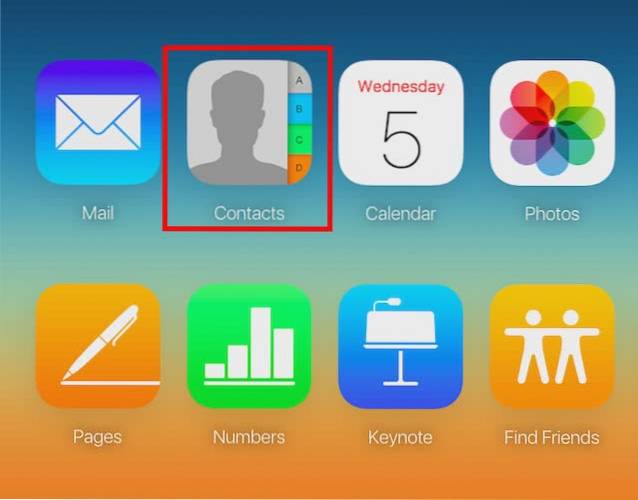
2. iCloud zobrazí všechny vaše kontakty. Pokud chcete pouze přenést některé ze svých kontaktů do systému Android, vyberte je stisknutím klávesy Ctrl (Cmd pro Mac). Ukážu vám, jak přenést všechny kontakty. Jednoduše klikněte na „nastavení“V levé dolní části obrazovky a klikněte na„Vybrat vše". Poté klikněte na „nastavení”Znovu a klikněte na „Export as vCard“.
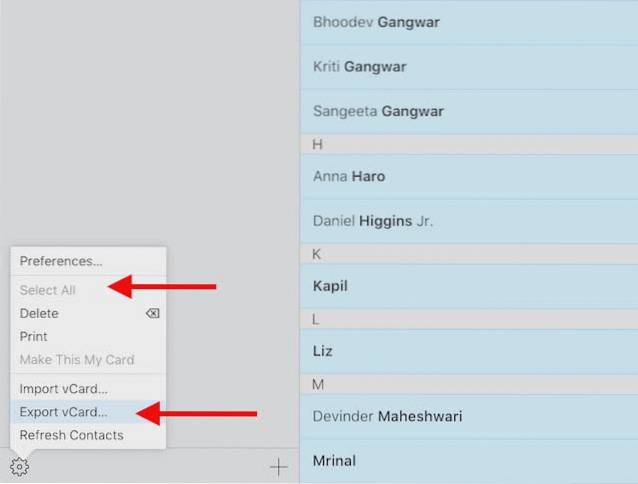
3. Váš prohlížeč nyní stáhne vCard obsahující všechny vaše kontakty. Uchovávejte to v bezpečí.
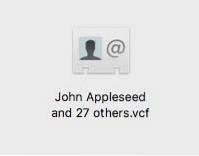
4. Dále přejděte k Kontakty Google a přihlaste se pomocí vašeho Google ID. V horním menu klikněte na „Více -> Importovat".

5. Nahrajte vCard soubor, který jste stáhli z iCloudu, a klikněte na Import.
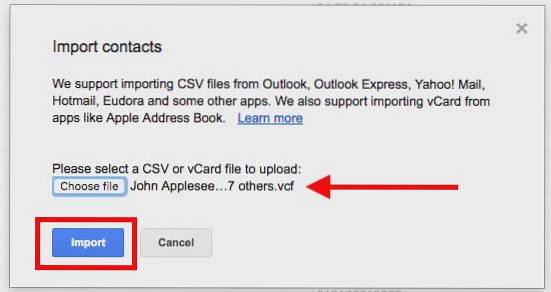
Vaše kontakty budou nyní importovány do vašeho účtu Google. Můžete se jednoduše přihlásit pomocí svého účtu Google v zařízení Android a vaše kontakty se začnou synchronizovat. Problém je vyřešen.
Přenášejte kontakty z iPhone na Android pomocí aplikací třetích stran
Pokud výše uvedená metoda nefunguje, můžete zkusit pomocí aplikací třetích stran přenést kontakty z iPhone na Android. Moje kontakty zálohování je skvělá aplikace třetí strany, která umožňuje uživatelům exportovat své kontakty z iPhone jako vCard a posílat je e-mailem sobě nebo komukoli jinému. Tento soubor vCard pak můžeme použít k importu kontaktů do našeho účtu Google. Postupujte tedy podle následujících kroků:
1. Nainstalujte si Zálohu kontaktů z App Store. Po dokončení spusťte aplikaci a povolte jí přístup k vašim kontaktům. Dále klepněte na Tlačítko zálohování. Po dokončení zálohování se tlačítko změní na „E-mailem“, Klepněte na něj a můžete odeslat vCard jako přílohu ke každému e-mailu, který chcete.
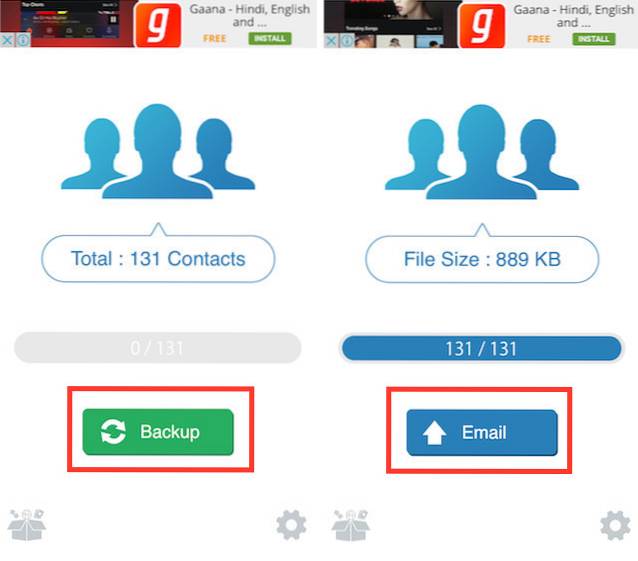
2. Jednoduše vyplňte svou vlastní e-mailovou adresu a odešlete ji. Jakmile obdržíte e-mail, jednoduše jej otevřete v počítači a stáhněte si vizitku vCard. Poté přejděte do Kontaktů Google a importujte vCard do svého účtu Google.

Nyní se vaše kontakty synchronizují do zařízení Android, když se přihlásíte pomocí účtu Google.
Existují některé aplikace, které nabízejí přímý přenos kontaktů pomocí cloudu, ale v tomto článku jsem je nezmínil, protože nezmiňují, kam jsou vaše kontakty nahrány, a jak můžete zajistit, aby vaše osobní údaje nebyly ukradeny kdokoliv. Doporučil bych proto nikdy nenahrávat vaše data na žádný server, pokud k nim nemáte přístup a nemůžete je kdykoli smazat.
Poznámka: Bezplatná verze aplikace Moje kontakty zálohování podporuje až 500 kontaktů a pro přenos neomezeného počtu kontaktů si budete muset zakoupit verzi Pro (~ 2 $).
VIZ TÉŽ: 13 skvělých zkratek pro Android, které musíte znát
Pomocí těchto metod můžete snadno přenášet kontakty z iPhone na Android
Nyní, když víte, jak můžete přenášet své kontakty z iPhone na Android, pokračujte a proveďte ten přepínač, který jste celou dobu chtěli udělat. Máte-li jakékoli dotazy nebo pochybnosti týkající se kroků uvedených v tomto článku, dejte nám vědět. Také, pokud víte o jiné snadné metodě přenosu kontaktů z iPhone na Android, která si zaslouží být na tomto seznamu, nezapomeňte nám v níže uvedené sekci komentářů napsat řádek.
 Gadgetshowto
Gadgetshowto



